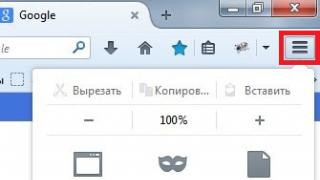Konfliktet e pakëndshme të shprehura në dështimin e shpeshtë të sistemit tuaj operativ për të punuar siç duhet me një grup të caktuar drejtuesish, si dhe një dëshirë plotësisht e justifikuar për të rritur performancën dhe për të zgjeruar funksionalitetin e motherboard-it të përdorur, mund të bëhen një arsye unike për interesin tuaj të vërtetë. në zgjidhjen e çështjes se si të përditësohet BIOS-i Gigabyte. Dhe vetëm kur të jeni plotësisht të sigurt në këshillueshmërinë e kryerjes së një operacioni kaq të rëndësishëm, që është ndezja e mikroçipit të sistemit bazë të hyrjes/daljes, dhe në të njëjtën kohë jeni të vendosur të pikasni të gjitha i-të, atëherë le të përmirësojmë "hekurin" tuaj mik”...
Çështja është...
Tani ka ardhur koha të dyshoni në kompetencën moderne të modelit dikur të patëmetë të motherboard-it tuaj nga lideri i industrisë së IT, kompania tajvaneze GIGABYTE Technology Co. Ltd. Një makinë plotësisht funksionale e humbi menjëherë "autoritetin" e saj kur lidhni një hard disk me kapacitet mjaft të madh ose, ndoshta, blini një të ri, më të fuqishëm. Si rezultat i përmirësimit, BIOS thjesht nuk mund të menaxhojë pajisje të tilla "progresive". meqenëse pjesa softuerike e kodit është e vjetëruar dhe kërkon përditësim praktik. Prandaj, në një situatë të tillë, çështja se si Gigabyte bëhet jo vetëm e rëndësishme, por jashtëzakonisht ka nevojë për një zgjidhje.

Zgjedhja e metodës së vetme dhe pa probleme të përditësimit
Sigurisht, ju mund të ndezni BSVV (sistemi bazë hyrës/dalës) i një kompjuteri në mënyra të ndryshme. Por nuk rekomandohet të kryeni një përditësim të gabuar me vetëdije nga mjedisi i Windows. Kjo është thjesht prerogativë e DOS-it, kështu që sistemi operativ nuk duhet të kryejë funksione ndërmjetëse. Memoria flash BIOS duhet të aksesohet drejtpërdrejt. Vetëm në këtë mënyrë dhe në asnjë mënyrë tjetër. Sidoqoftë, kjo metodë e firmuerit kërkon njohuri të caktuara, kështu që ne lexojmë, kujtojmë dhe, në përputhje me rrethanat, i përgjigjemi pyetjes me veprime praktike të pavarura: "Si të përditësoni BIOS-in Gigabyte?"
Numri, seria, rishikimi i motherboard: ku dhe çfarë saktësisht të kërkoni?
Para së gjithash, ju duhet të keni informacion në lidhje me modifikimin e motherboard-it tuaj. Ju mund ta zbuloni këtë nga dokumentacioni në kompjuterin tuaj, por nëse nuk e keni atë, përdorni një nga opsionet e mëposhtme:

Ne shkruajmë gjithçka në një copë letre të veçantë dhe zhytemi në humnerën e madhe të internetit - shkarkojmë programe.

Firmware BIOS Gigabyte
Duke ditur modelin e motherboard dhe versionin e BSVV tonë, ne vazhdojmë në fazën tjetër përgatitore të azhurnimit të softuerit. Në faqen e internetit të prodhuesit, shkarkoni përditësimin e disponueshëm për bordin tuaj. Ky është zakonisht një skedar me madhësi deri në 3 MB, kështu që nuk do t'ju duhet të prisni gjatë. Tjetra, ju duhet të krijoni një USB flash drive bootable, i cili do të përmbajë firmware-in e ri për BIOS-in tuaj. Vetëm pas sa më sipër do të mund të kryeni procesin e "ngarkimit" të kodit më të avancuar të programit në mikroçipin BSVV, përmes të cilit kontrollohet hardueri i kompjuterit tuaj.
Përgatitja e flash drive
Pasi të keni shkarkuar një mjet falas të quajtur Formati i ruajtjes së diskut USB nga Interneti, gjithçka që duhet të bëni është të kryeni disa veprime me ndërfaqen e programit, domethënë, ta konfiguroni siç duhet:
- Për ta bërë këtë, në rreshtin e parë ne përcaktojmë flash drive-in tonë.
- Specifikoni sistemin e skedarëve: FAT32.
- Në rreshtin e opsionit Format, vendosni një shenjë.
- Kontrolloni opsionin Krijo një Disk Bootable DOS.
- Në dritaren më poshtë shkruajmë direktorinë në të cilën ndodhet skedari ynë i firmuerit.
- Klikoni Start dhe prisni që procesi i krijimit të një flash drive bootable të përfundojë.
Tani mund të përditësoni BIOS-in e motherboard-it Gigabyte duke përdorur softuerin e integruar BSVV që duhet të korrigjohet.

Faza e rëndësishme përfundimtare është konfigurimi
Duke shtypur shkurtimisht tastin Delete shkojmë në faqen kryesore
menyja e mikroprogramit për menaxhimin e harduerit të makinës sonë elektronike. Në këtë rast, flash drive duhet të instalohet në lidhësin USB të kompjuterit.
- Për të kthyer cilësimet e Gigabyte BIOS në vlerat e paracaktuara, shkoni te skedari Load Optimaized Defaults dhe shtypni Enter. Ne pranojmë të ruajmë ndryshimet duke zgjedhur "Y".
- Shtypni F8 dhe shkoni te menyja e ngarkuesit.
- Çaktivizoni artikullin e parë Mbani të dhëna DMI duke zgjedhur Çaktivizo.
- Rekomandohet të ruani versionin aktual të firmuerit, ndaj zgjidhni Save Bios to Drive dhe kryeni procesin e rezervimit.
- Klikoni Përditëso Bios nga Drive dhe futuni në drejtorinë e flash drive-it tonë.
- Shtypni tastin Enter për të nisur skedarin e firmuerit.
Kujdes: gjatë përditësimit të BIOS-it, mos e fikni kompjuterin në asnjë rrethanë, pasi kjo mund të çojë në probleme mjaft serioze!
- Pas përfundimit të procesit të rishkrimit të mikrokodit, në ekranin e monitorit duhet të shfaqet një dritare me mesazhin Copy BIOS përfunduar-Pass. Shtypni çdo tast.
Urime, firmware ka përfunduar!

Përmirësoni kartën tuaj video
Ky ndoshta do të jetë një zbulim i vogël për ju, por moduli grafik gjithashtu mund t'i nënshtrohet përmirësimeve të softuerit me cilësi të lartë ose të rikthehet në jetë kur shihet se nuk funksionon për shkak të një firmware të prishur. Pyetje: "Si të përditësoni BIOS-in e një karte video Gigabyte?" — ka nevojë për shqyrtim më të detajuar. Ne lexojmë për këtë më tej dhe kuptojmë nuancat.
- Në seksionin Mbështetja dhe Shkarkimet, zgjidhni Kartën grafike.
- Në dritaren By Chipset Series gjejmë modifikimin tonë të kartës grafike.
- Më pas specifikoni emrin e modalitetit. Klikoni në butonin Search.
- Shkoni te seksioni i kartës video të specifikuar.
- Shkoni përsëri te skeda Mbështetja dhe Shkarkimet. Ku në dritaren Lloji i shkarkimit duhet të zgjidhni BIOS, pas së cilës në një dritare të re do t'ju paraqiten versionet e përditësimeve të disponueshme.
- Ne shkarkojmë BIOS-in grafik nga serveri dhe e ekzekutojmë atë në mjedisin Windows.
Kujdes: versioni i shkarkuar nuk duhet nënvlerësuar dhe duhet të shprehë korrespondencën e vlerës simbolike dhe dixhitale me një tendencë për t'u rritur me një njësi. Dmth firmware-i F2 zëvendësohet me F3, dhe F11 me F12... Por në asnjë rast: F2 nga F11 ose F4 nga F12! Gigabyte, ju tashmë e dini, tani le të bëjmë hapin tjetër, i cili do t'ju ndihmojë të përmirësoni kartën tuaj video.
E vogël por e largët
Sidoqoftë, ndërfaqja VGA Tools@BIOS ka një mundësi për të ruajtur versionin aktual të BIOS. Pavarësisht nga madhësia e tij në miniaturë, shërbimi përballon detyrën e tij të caktuar me një zhurmë.
- Duke përdorur butonin Backup VGA BIOS ne bëjmë
- Duke përdorur tastin Flash gjejmë skedarin tonë të firmuerit dhe e montojmë atë në ngarkuesin.
- Kliko "OK" dhe pasi të rishkruajmë BIOS-in, do të shijojmë veçoritë e reja dhe funksionimin më efikas të kartës sonë video.
Së fundi
Deri më sot, asnjë program i përditësimit të Gigabyte BIOS nuk mund të krahasohet me korrektësinë funksionale të softuerit të integruar të ofruar nga prodhuesi. Një proces kaq i rëndësishëm si rishkrimi i memories flash BSVV në një mënyrë standarde kërkon vetëm dy gjëra nga përdoruesi: vëmendje ekstreme dhe furnizim të pandërprerë me energji elektrike. Sistemi do të trajtojë pjesën tjetër më vete. Përmirësime të lumtura!
Shumë njerëz pyesin veten se si të ndezin BIOS-in, por pasi lexojnë forume dhe artikuj të çuditshëm, ata mendojnë se është kaq e vështirë - as nuk ia vlen të provosh. A është me të vërtetë? Mjaft e çuditshme, përditësimi ose riinstalimi i firmuerit BIOS është mjaft i thjeshtë, me kusht që të fillojë për ju. Përndryshe, shkoni vetëm në shërbim dhe nuk ka mundësi.
Së pari, le të shohim pse duhet të ndezim BIOS-in? Dhe për të siguruar që firmware BIOS, si çdo softuer, të përditësohet periodikisht nga zhvilluesit, bëhen korrigjime dhe shtesa dhe përmirësime në funksionim. Për shembull, kur bleva motherboard GIGABYTE GA-B75-D3H, kishte të instaluar versionin F3 BIOS, por tani F15 është tashmë i disponueshëm.
Duhet të theksoj menjëherë se këto metoda janë të disponueshme për pllakat amë nga prodhues të tjerë, qoftë Asus apo diçka tjetër. Si në laptopë ashtu edhe në kompjuterë desktop. Unë do të jap një shembull duke përdorur GIGABYTE-in popullor.
Kur mund të nevojitet firmware:
- BIOS nuk e sheh gjithmonë USB flash drive. Nëse gjithçka është në rregull me flash drive-in dhe keni provuar ta fusni atë në porte të ndryshme, atëherë 90% të rasteve është BIOS-i që ka probleme.
- Çdo herë tjetër ai shkon në cilësimet e Bios. Kur shtypni tastin e cilësimeve, shkarkimi vazhdon.
- Ekziston një listë e gjatë e ngarkuesve të disponueshëm, por në realitet nuk ka asnjë. Gjatë instalimit, shumë sisteme krijojnë një hyrje në BIOS, e cila mund të hiqet lehtësisht duke përdorur programe të palëve të treta nga Windows, por në sistemet e tjera nuk mund të bëni pa njohuri të veçanta dhe dajre. Ndezja është mënyra më e lehtë. Meqë ra fjala, ky fakt sjell pikën tjetër...
- Kur ndizni kompjuterin pas BIOS, ekrani ndizet në të zezë dhe gri, sistemi operativ nuk ngarkohet automatikisht. Ngarkohet vetëm kur detyroni që disku të zgjidhet nga BOOT MENU.
- Çdo herë tjetër thirret BOOT MENU. Kur shtypni butonin e nxehtësisë, BOOT MENU nuk hyn, shkarkimi vazhdon. Nëse gjithçka është në rregull me tastierën, atëherë 99% të rasteve BIOS-i është i mbërthyer.
- Përditësim i thjeshtë i firmuerit në një version më të ri.
Metodat për ndezjen e BIOS GIGABYTE
Ka dy mënyra për të përditësuar dhe ndezur BIOS-in e GIGABYTE:
- Përmes Windows. Duke përdorur programin falas @Bios që vjen me motherboard në disk. Nëse nuk ka disk, atëherë shkoni në faqen zyrtare të GIGABYTE, kërkoni modelin tonë të motherboard, shkoni te SUPPORT dhe shkarkoni programin. Është e rëndësishme të zgjidhni versionin që i përshtatet sistemit tuaj në mënyrë që të mund të instalohet në Windows. Nëse versioni nuk është i pajtueshëm, do të merrni një gabim.
- Duke përdorur një USB flash drive. Kjo metodë është e përshtatshme për kompjuterët që nuk kanë Windows të instaluar. Dhe janë instaluar sisteme të papajtueshme, për shembull Mac OS X (Hackintosh) - kjo prirje po fiton popullaritet kohët e fundit, ose Linux, dhe ndoshta sisteme të tjera operative. Në këtë metodë, ne kemi ende nevojë për Windows, por vetëm për të shpaketuar arkivin vetë-ekstraktues me shtesën .EXE.
Firmware duke përdorur programin @Bios
Kështu duket mjeti @BIOS GIGABYTE për Windows, ndërfaqja mund të jetë paksa e ndryshme, por nuk është ndërfaqja ajo që është e rëndësishme për ne, por artikujt e menysë në të djathtë.
Ruani BIOS-in aktual në skedar– Ruani firmuerin aktual të BIOS në një skedar. Jo më kot u nisa nga kjo pikë. Para se të bëni ndryshime në BIOS, sigurohuni që të ruani firmware-in aktual në një USB flash drive, në mënyrë që në rast të një dështimi, të mund të rivendosni të dhënat. Asnjëherë nuk e dini se çfarë mund të ndodhë: drita do të vezullojë, Windows do të errësohet dhe të ngjashme.
Përditëso BIOS-in nga serveri GIGABYTE- mënyra më e lehtë për të ndezur dhe përditësuar firmuerin, por patjetër që keni nevojë për qasje në internet nga ky kompjuter. Në këtë rast, firmware do të shkarkohet dhe instalohet automatikisht nga serverët Gigabyte, do t'ju duhet vetëm të zgjidhni një rajon nga lista e Azisë, Kinës, Amerikës, Evropës, Evropës (Rusi) - mendoj se nuk do të ketë vështirësi me këtë . Pas zgjedhjes, konfirmoni veprimin dhe prisni për përfundimin. Pas së cilës, që ndryshimet të hyjnë në fuqi, ne rindizni dhe mos harroni të rikonfiguroni BIOS-in, sepse të gjitha cilësimet pas firmuerit rivendosen në parazgjedhje.
Përditëso BIOS-in nga File. Përfundimi i këtij hapi nuk kërkon qasje të vazhdueshme kompjuteri në internet, por ne do të na duhet ende, pavarësisht nga cila pajisje, për të shkarkuar skedarin e firmuerit. Pra, le të shkojmë në faqen e internetit http://www.gigabyte.com/Support/Motherboard, në mënyrë që të mos shpenzojmë shumë kohë duke kërkuar - ne futim modelin e motherboard në kërkim në krye.

Ne zgjedhim versionin tonë. shtypni ENTER. Në faqen me modifikime të ndryshme, zgjidhni tonën dhe në të djathtë në menu, klikoni menjëherë BIOS.  Ne zgjedhim sistemin operativ, por për metodën tonë kjo nuk është e rëndësishme, pasi ne tashmë e kemi programin në punë. Nëse nuk do të ishte për këtë, ne do të kishim zgjedhur versionin e duhur të Windows dhe do ta shkarkonim me të. Në çdo rast, ato shkarkohen me programin, çfarëdo që mund të thuhet.
Ne zgjedhim sistemin operativ, por për metodën tonë kjo nuk është e rëndësishme, pasi ne tashmë e kemi programin në punë. Nëse nuk do të ishte për këtë, ne do të kishim zgjedhur versionin e duhur të Windows dhe do ta shkarkonim me të. Në çdo rast, ato shkarkohen me programin, çfarëdo që mund të thuhet.

Klikoni në rajonin që na nevojitet dhe shkarkoni skedarin .EXE. Ne e nisim atë, ajo shpaketohet dhe 3 skedarë janë në dispozicion.

Klikoni Update BIOS from File dhe specifikoni skedarin me firmware, në rastin tim është B75MD3H.F15, në tuajin do të korrespondojë me modelin tuaj dhe versionin e BIOS. Ne konfirmojmë veprimin dhe rindizemi pas përfundimit. Vendosja e një BIOS të përditësuar.
Firmware përmes BIOS duke përdorur Q - Flash
Për këtë metodë, sistemi operativ në kompjuter nuk është i rëndësishëm për ne; është e rëndësishme për ne që BIOS të fillojë dhe të hyjë në cilësimet. Le të kalojmë në ekzekutim.
Ashtu si në metodën e mëparshme, shkoni në faqen e internetit të prodhuesit dhe shkarkoni firmware. Ne e shpaketojmë atë në Windows, në çdo kompjuter ose laptop të disponueshëm, skedarin e firmuerit B75MD3H.F15 në rastin tim, në tuajin do të korrespondojë me modelin tuaj dhe versionin BIOS - ne e transferojmë atë në një USB flash drive.
Kur ngarkoni, shtypni DEL për të hyrë te cilësimet. Ndoshta, në varësi të modelit të motherboard-it, çelësat për futjen e cilësimeve dhe thirrjen e Q-Flash do të jenë paksa të ndryshëm, por thelbi nuk ndryshon.

Në BIOS-in tim, Q-Flash quhet nga F8, në chipset Z, nëse nuk gabohem, F12, por këtë do ta shihni vetë në menunë e duhur në Bios. Konfirmoni hyrjen tuaj në Q-Flash. Dhe pastaj gjithçka është e njëjtë si në metodën e mëparshme.
- Klikoni Ruani BIOS-in aktual në skedar, zgjidhni ku ta ruani, në një flash drive ose në hard disk. Futni emrin dhe ruajeni.
- Klikoni Përditëso BIOS-in nga File, zgjidhni diskun tonë flash nga lista. Ne specifikojmë skedarin e firmuerit dhe konfirmojmë veprimin. Pasi të përfundojë, kompjuteri do të riniset. Në disa raste, pas një rindezjeje, ai fillon dhe fiket pothuajse menjëherë. Por pas disa sekondash fillon plotësisht. Ne nuk kemi frikë nga ky moment, kështu duhet të jetë - kjo nuk është një defekt.
- Vendosja e një BIOS të përditësuar.
Siç mund ta kuptoni, firmware BIOS nuk është një gjë aq e komplikuar dhe çdokush mund ta trajtojë atë. Por nuk duhet ta rishkruani firmuerin shumë shpesh. Përsëritja e shpeshtë e kësaj procedure mund të çojë në dështimin e çipit BIOS, pasi në thelb është i njëjti flash drive, i cili ka një burim të kufizuar rishkrimi.
UEFI ka një ndërfaqe të qartë grafike, mbështet mediat e ruajtjes me një kapacitet prej më shumë se 2 TB, dhe gjithashtu funksionon pa probleme me manipuluesit e hyrjes.
Përditësoni BIOS-in menjëherë pasi versioni i tij i fundit të shfaqet në faqen e internetit të prodhuesit të motherboard-it, edhe nëse sistemi operativ funksionon pa probleme, ose mos e bëni këtë. Këtu secili merr vendimin e tij. Le të themi vetëm se ka raste kur performanca e kompjuterit është plotësisht e kënaqshme dhe ka dyshime se përditësimi vetëm do t'i përkeqësojë gjërat. Ndoshta në këtë rast nuk keni nevojë për përditësimin dhe duhet ta refuzoni atë.
Por ka edhe diçka që thjesht nuk mund të bëhet pa një përditësim, për shembull, motherboard nuk "e sheh" procesorin ose hard diskun.
Arsyet për përditësimin e versionit të BIOS:
- Përmirësimi i komponentëve të kompjuterit (procesori, hard disk, etj.);
- Me insistimin e prodhuesve të komponentëve;
- Overlockers kur mbingarkoni procesorin.
Me lëshimin e një gjenerate të re të procesorëve, mënyrat e funksionimit dhe parametrat e sistemit në tërësi ndryshojnë. Nëse këto ndryshime janë të rëndësishme, atëherë nuk mund të bëni pa blerë një motherboard të ri për kompjuterin tuaj. Nëse ato janë të vogla, atëherë inxhinierët e motherboard lëshojnë përditësime të BIOS për ta.
Me ardhjen e Intel Core i7, pronarët e pllakave amë në çipin e 100-të ( Z-170, H170, H110, B150), mjaftoi të shkarkoni versionin më të fundit dhe të përditësoni BIOS-in. Lëshimi i gjeneratës së tetë të procesorëve kërkon zëvendësimin e motherboard; firmware nuk do të ndihmojë më.
Herë pas here, një prodhues i procesorit, veçanërisht me modelet e reja që sapo janë shfaqur, zbulon gabime në funksionim ose disa dobësi. Në këtë rast, përditësimi do të ndihmojë në zgjidhjen e këtyre problemeve.
Përdoruesit e përfshirë në overclocking të sistemit - overlockers - gjithashtu duhet të monitorojnë versionet aktuale të BIOS-it, pasi ato mund të ndihmojnë në arritjen e rezultateve më të mira të mbingarkesës. Por ka përjashtime dhe rezultati i përditësimit mund të jetë i kundërt; ose testet e bëra në mënyrë të pavarur ose eksperimentet e kryera nga përdorues të tjerë do të ndihmojnë këtu.
Mekanizmi i firmuerit varet nga prodhuesi i motherboard dhe programi përmes të cilit ndodh kjo. Le të shohim se si të përditësojmë BIOS-in në një motherboard gigabajt duke përdorur metoda standarde.
Kujdes! Përdorni versionin e përditësimit të BIOS-it vetëm për modelin tuaj të motherboard.
Përditësimi i pllakave amë të familjes Gigabyte në mjedisin Windows
Mënyra më e lehtë dhe më e shpejtë për të përditësuar BIOS-in është në mjedisin operativ Windows. Për ta bërë këtë, shkarkoni programin @BIOS nga faqja zyrtare e Gigabyte dhe instaloni atë.
Versionin aktual të BIOS-it e gjejmë në skedën e informacionit.
Përpara se të ndezni firmuerin, duhet të ruani në hard diskun tuaj versionin aktual të BIOS-it të instaluar aktualisht në motherboard. Për ta bërë këtë, shkoni te skeda Ruaj te Skedari dhe ruajeni në vendin e dëshiruar në kompjuterin tuaj. Nëse versioni i ri funksionon keq, mund ta ktheni këtë veprim në çdo kohë duke përdorur këtë skedar të ruajtur dhe të rivendosni versionin e BIOS.
Mund të përditësoni BIOS-in duke u lidhur me serverin e duhur në internet. Për ta bërë këtë, gjeni në shërbimin Përditësim nga serveri dhe zgjidhni çdo burim, siç tregohet në foton më poshtë. Disa vite më parë kjo dukej e pamundur.
Metoda tradicionale e përditësimit është ruajtur gjithashtu - përmes një skedari përditësues të para-shkarkuar. Para kësaj, duhet të shkarkoni përditësimin përkatës nga faqja zyrtare e internetit në seksionin e mbështetjes për një model specifik të motherboard. Pastaj në shërbim @BIOS në skedën Përditëso nga Skedari Ne tregojmë këtë skedar dhe ndezim BIOS-in në një version më të ri. Në të njëjtën mënyrë, ju mund të rivendosni një BIOS të ruajtur më parë të punës. Pas kësaj, rindizni sistemin Windows.
Përditësimi i pllakave amë Gigabyte duke përdorur një flash drive
Le të supozojmë se sistemi Windows nuk është ende i instaluar, në këtë rast ne e rifreskojmë atë drejtpërdrejt në vetë BIOS. Së pari, shkarkoni arkivin e skedarit të instalimit BIOS në një flash drive duke përdorur një smartphone ose kompjuterin e një fqinji dhe zbërthejeni atë në direktorinë rrënjësore të flash drive.
Kur kompjuteri të nisë, pasi të shfaqet logoja, shtypni tastin Del. BIOS fillon. Gjeni dhe zgjidhni parametrin Q-Flash. Ne jemi dërguar në një faqe me informacione në lidhje me versionin BIOS, aftësinë për ta ruajtur dhe rivendosur atë nga një disk USB. Kjo procedurë është mjaft e thjeshtë dhe nuk kërkon aftësi profesionale.
Pra, përditësimi i BIOS-it (UEFI) është i dobishëm në shumë raste, por mund të jetë gjithashtu i panevojshëm. Është më mirë të monitoroni faqen e internetit të prodhuesit të motherboard për përditësime. Kjo mund të përmirësojë performancën e kompjuterit dhe të zgjidhë disa probleme sigurie të sistemit operativ. Por, përpara se të filloni këtë procedurë, duhet ta luani të sigurt dhe të bëni një kopje të versionit aktual në media të jashtme.
Shkruani në komente sa shpesh monitoroni përditësimet e BIOS për motherboard gigabajt dhe a e konsideroni këtë një procedurë të detyrueshme?
Nëse e keni arritur këtë temë, ka shumë të ngjarë që diçka nuk shkon me kompjuterin tuaj. Përditësimi (i quajtur edhe "firmware") i BIOS-it mund të ndihmojë në zgjidhjen e disa problemeve, të tilla si funksionimi i gabuar i pajisjeve periferike ose mungesa e mbështetjes për procesorët modernë. Por mos nxitoni të ndryshoni gjërat; le të studiojmë së pari pjesën teorike.
Si të përditësoni BIOS Gigabyte
Gjëja e parë dhe më e rëndësishme që duhet të dini është se operacioni i përditësimit të BIOS-it duhet të trajtohet me kujdes ekstrem. Nëse fikni kompjuterin gjatë procesit të përditësimit, ka shumë mundësi që motherboard të dështojë. Nëse kompjuteri juaj po funksionon siç duhet, atëherë nuk duhet të ndiqni përditësimet më të fundit në mënyrë që të mos sakrifikoni performancën.
A keni vendosur? Pastaj vazhdo! Nëse është e mundur, lidhni kompjuterin tuaj me një furnizim me energji të pandërprerë dhe karikoni plotësisht baterinë në laptop.
Ekzistojnë dy mënyra kryesore për të përditësuar Gigabyte BIOS:
Metoda 1: Q-Flash
Q-Flash është një mjet nga prodhuesi Gigabyte i integruar në BIOS. "Firmware" me ndihmën e tij është një proces i thjeshtë dhe i kuptueshëm, dhe përditësimi mund të kryhet nga një përdorues i zakonshëm që nuk ka njohuri të thella të teknologjisë kompjuterike. Nëse keni një version më të vjetër të BIOS-it që nuk ka Q-Flash, vazhdoni me metodën nr. 2.
Ne do të analizojmë përditësimin duke përdorur shembullin e motherboard Gigabyte GA-H110M-S2H:
- Shko tek Faqja zyrtare e Gigabyte.
- Klikoni në xham zmadhues (butoni i kërkimit) në këndin e sipërm të djathtë të ekranit.

- Futni modelin e pajisjes (në rastin tonë GA-H110M-S2H) dhe zgjidhni një model nga lista rënëse.

- Klikoni në lidhjen "Përparësitë", pastaj klikoni mbi "Mbështetje".

- Klikoni në butonin "BIOS", zgjidhni versionin më të fundit dhe klikoni në ikonën e shkarkimit.

- Shpaketoni arkivin e shkarkuar, prej tij ju nevojitet vetëm një skedar firmware, në këtë rast është "H110MS2H.F21".

- Kopjojeni këtë skedar në një flash drive, së pari ruajeni në FAT32.
Këshillohet që flash drive të përmbajë vetëm skedarin e firmuerit!
- Rinisni kompjuterin, pasi të filloni shtypni butonin "FUND" derisa të ngarkohet programi Q-Flash.
- Zgjidhni një artikull "Përditëso BIOS-in nga "Disku" dhe shtypni "ENTER".

- Nga lista rënëse, zgjidhni një flash drive, ka shumë të ngjarë që emri i tij të jetë "HDD 1-0" (në varësi të numrit të mediave të lidhura me kompjuterin tuaj) dhe klikoni "ENTER".
- Zgjidhni skedarin me firmware (nëse keni dëgjuar këshillën tonë në hapin 7, atëherë ka vetëm një dhe nuk do të duhet ta kërkoni) dhe klikoni dy herë "ENTER".
- Prisni derisa të përfundojë procesi i përditësimit dhe të shfaqet një mesazh përfundimi.
- Shtypni çdo tast dhe do të çoheni në menynë fillestare. Klikoni tjetër "ESC" Dhe "ENTER", pas së cilës kompjuteri do të rindizet.
Metoda 2: Shërbimi @BIOS
@BIOS Utility është një mjet për Windows OS që mund të përditësojë BIOS-in direkt nga sistemi. Për të përdorur shërbimin @BIOS, fillimisht duhet të shkarkoni dhe instaloni versionin .Net Framework 4.5 ose më të lartë dhe APP Center (një aplikacion nga Gigabyte për të shfrytëzuar maksimalisht aftësitë e motherboard).
- Ndiqni katër hapat e parë nga metoda nr. 1.
- Klikoni në butonin "Shërbimet komunale", dhe më pas në ikonën e ngarkimit në rreshtin me frazën "Qendra APP".

- Shpaketoni dhe instaloni APP Center.
- Gjeni frazën në tabelë "@BIOS" dhe klikoni në ikonën e shkarkimit.

- Shpaketoni dhe instaloni @BIOS Utility.
- Nisni programin.
- Klikoni në butonin me tekst "Përditëso BIOS-in nga serveri GIGABYTE". Skedari i firmuerit do të shkarkohet automatikisht dhe programi do të përditësojë BIOS-in.

Gjatë shkarkimit të firmware-it, duhet të sigurohet furnizim i qëndrueshëm me energji elektrike në kompjuter dhe lidhje interneti!
- Mund të përdorni gjithashtu skedarin e firmuerit të shkarkuar manualisht në metodën nr. 1, për ta bërë këtë, klikoni "Përditëso BIOS-in nga skedari" dhe zgjidhni skedarin.
- Prisni që përditësimi të përfundojë dhe rinisni kompjuterin tuaj.
Në këtë artikull, ne shikuam dy mënyra për të përditësuar BIOS-in Gigabyte. Rezulton se nuk ka asgjë të komplikuar për "riflakjen". Gjëja kryesore për t'u mbajtur mend është se nuk duhet të lejoni ndërprerje të energjisë ose lidhje interneti (nëse përdoret metoda e dytë).